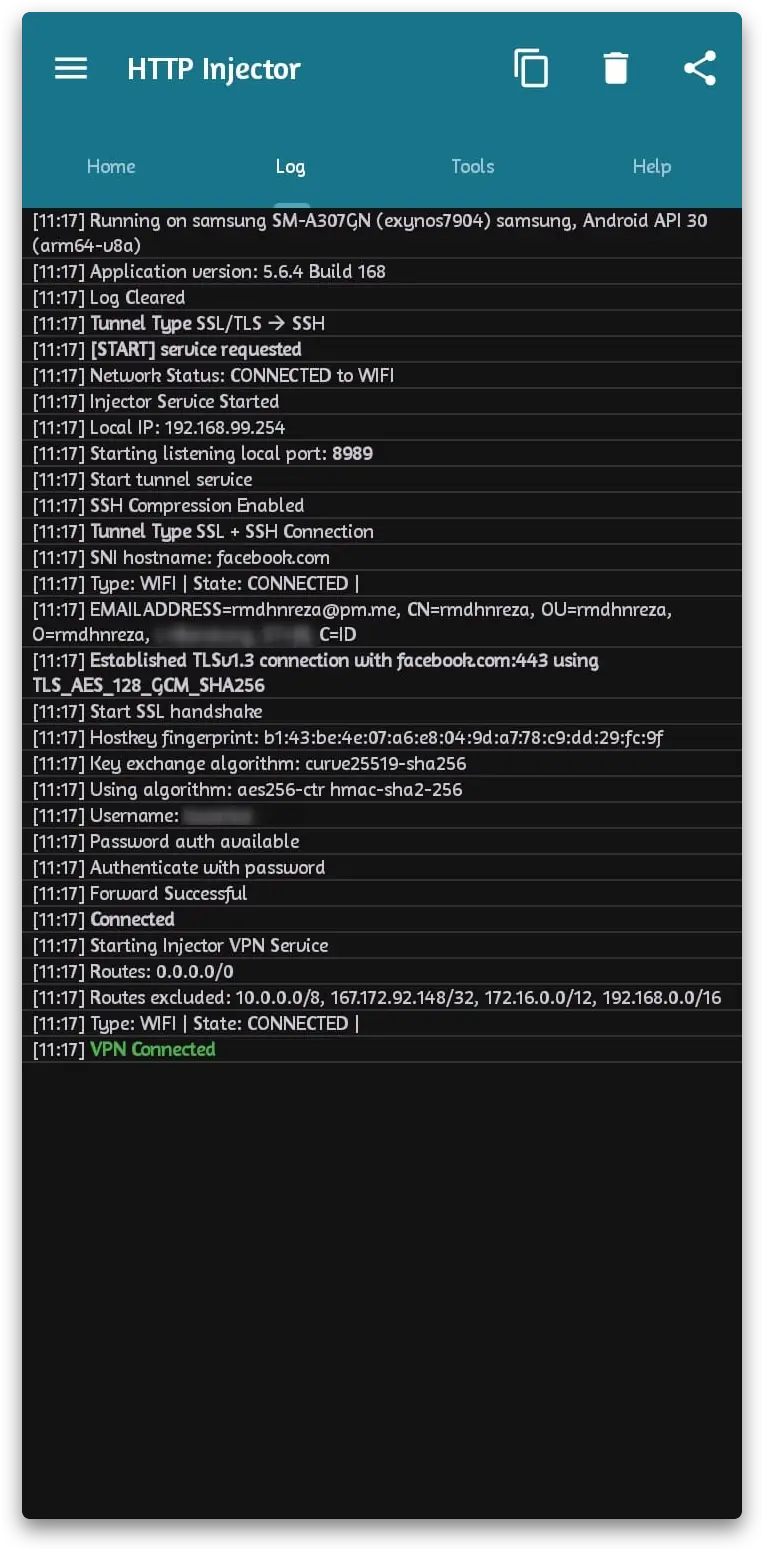Stunnel4
Stunnel adalah proxy yang dirancang untuk menambahkan fungsionalitas enkripsi TLS ke klien dan server yang ada tanpa perubahan apa pun dalam kode program.
Stunnel bergantung pada perpustakaan OpenSSL yang mendasari protokol TLS atau SSL, dan OpenSSL sendiri biasanya sudah terinstall otomatis di sistem operasi berbasis Linux.
Install Dropbear & Stunnel4
Untuk kalian yang mengunakan aplikasi injector seperti HTTP Injector atau KPN, dll. Dropbear wajib di install di VPS sebagai pengganti OpenSSH, untuk menginstallnya kita bisa menggunakan perintah
| |
Setting Dropbear
Disini saya menggunakan editor nano, tapi kalian bisa menggunakan editor kesukaan kalian.
- Edit file
/etc/default/dropbear
| |
- Ubah
NO_START=0menjadiNO_START=1DROPBEAR_PORT=menjadiDROPBEAR_PORT=3128
Catatan: Disini saya menggunakan port 3128 untuk port Dropbear nya.
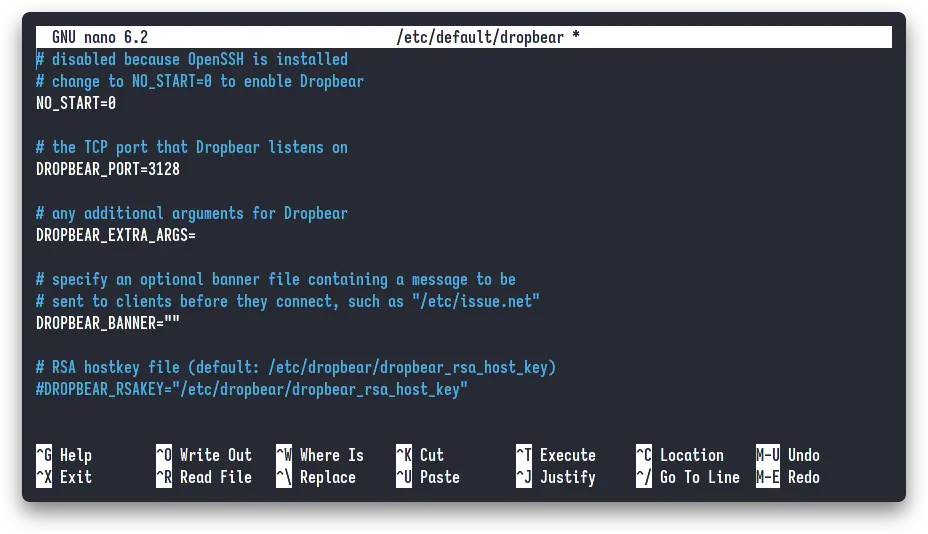
- Save, untuk editor nano kita bisa menggunakan
CTRL + O->Enter->CTRL + X - Start dropbear dengan perintah
| |
Setting Stunnel4
Disini saya menggunakan editor nano, tapi kalian bisa menggunakan editor kesukaan kalian.
- Edit file
stunnel.confyang berlokasi di/etc/stunnel/
| |
- Isi dengan baris berikut
| |
Catatan: pastikan pada bagian [dropbear] port nya sama dengan port dropbear yang sudah di setting di langkah sebelumnya!
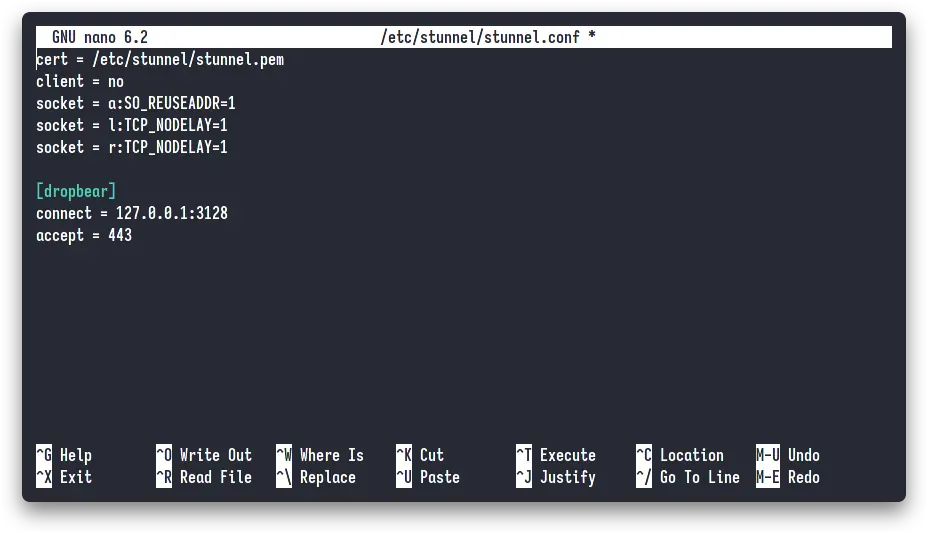
Save, untuk editor nano kita bisa menggunakan
CTRL + O->Enter->CTRL + XEdit file
/etc/default/stunnel4agar bisa berjalan pada saat system bootup, cukup tambahkanENABLED=1diawal atau diakhir baris.
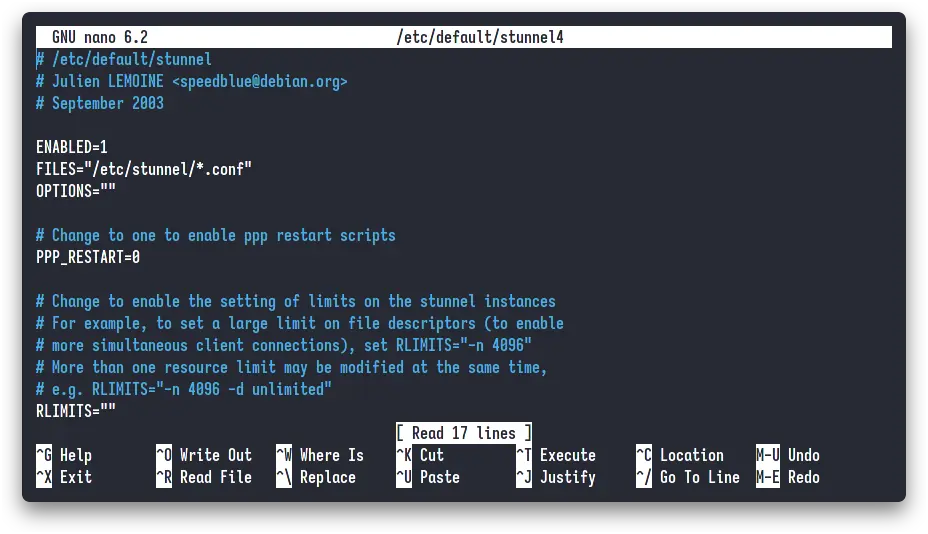
- Membuat
self-signed cerfiticate, pastikan kalian masukan perintahnya satu persatu jangan sekaligus
| |
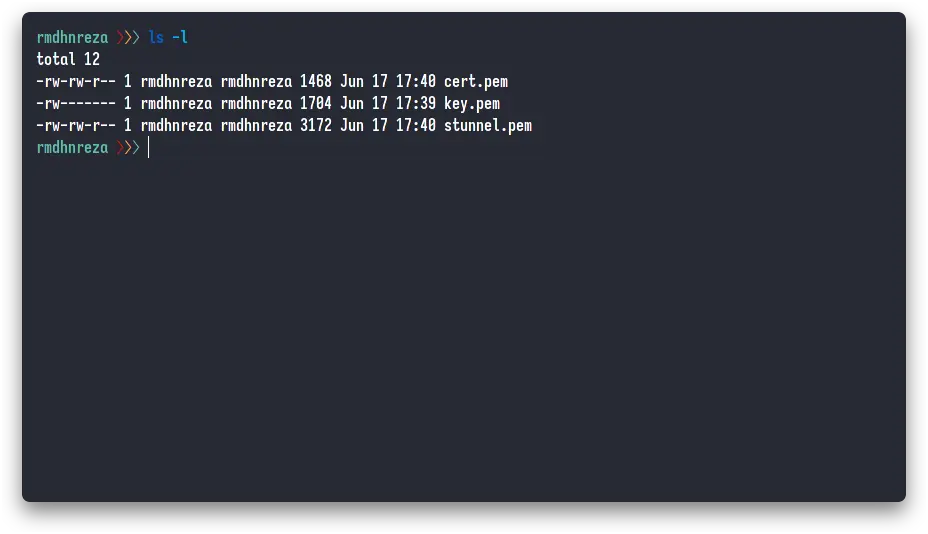
Nanti kalian akan disuruh mengisi tempat, company, dll. Kalian bisa isi seperti ini atau cukup Enter saja (blank) tanpa di isi.
| |
- Bila sudah selesai, jalankan stunnel4 nya dengan perintah
| |
Check Port
Untuk cek apakah dropbear & stunnel4 nya berhasil dipasang kita bisa cek dengan perintah
| |
Jika command di atas not found kita bisa install net-tools terlebih dahulu
| |
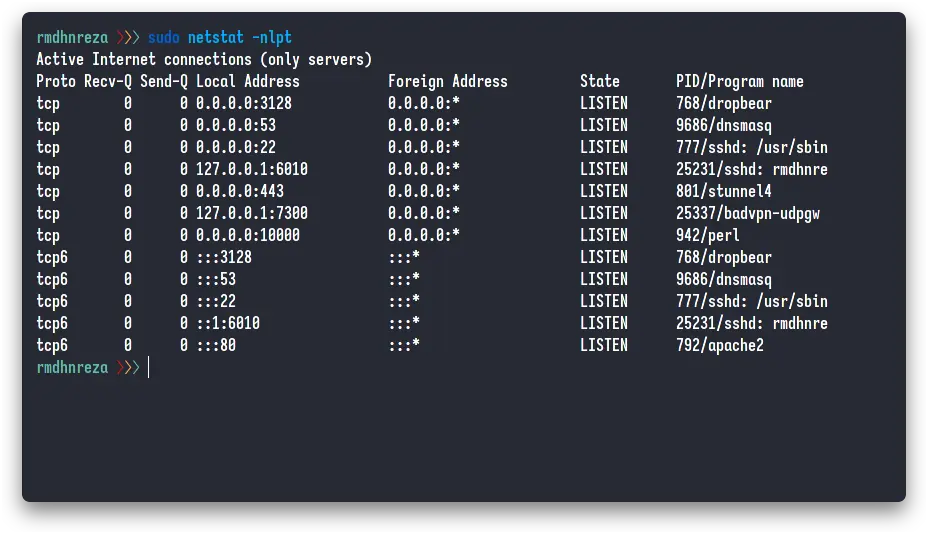
Test SSH
Jika berhasil maka bisa connect seperti ini.